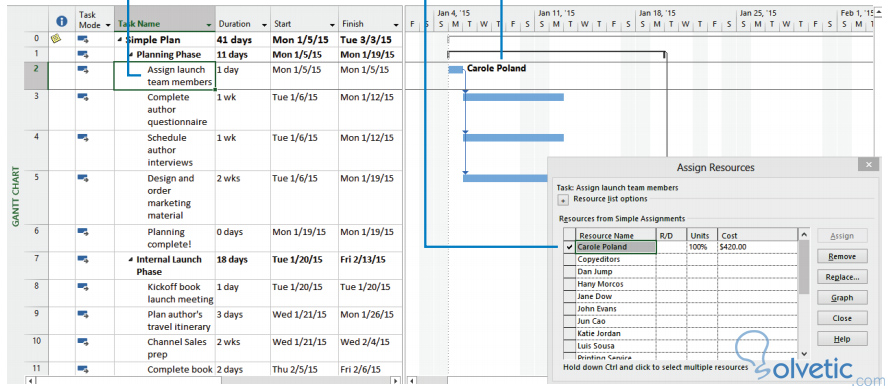Asignar Recursos a Tareas
Una de las actividades de control más importantes es saber en qué estado se encuentran las tareas, si hemos configurado nuestro cronograma ya debemos tener tareas y recursos, recalcando que estos últimos ya deben tener configurado cuál es su capacidad de trabajo.
Una vez que sabemos con qué cuenta un recurso, debemos entonces determinar el porcentaje de la capacidad del recurso que se dedicará a la tarea, de esta forma podremos dar estimados de tiempo y también podremos calcular estimados del costo.
En esta sección veremos como asignar los recursos de trabajo a una tarea en nuestro cronograma utilizando Project 2013.
La Fórmula del Cronograma
Project 2013 cuenta con un poderoso motor que nos permite calcular la fórmula del cronograma, esta corresponde a los parámetros de trabajo, duración y asignación de unidades de capacidad del recurso, esto se nota más evidente cuando hacemos una asignación de una tarea a un recurso y la misma tiene una duración mayor a cero, en ese justo momento ya Project 2013 hace todas las gestiones necesarias para poder generar la data correspondiente al trabajo, costo y tiempo que llevara dicha tarea con el recurso asignado.
Hacer una Asignación
Como en cualquier cronograma, muchas veces necesitamos manejar y manipular de forma directa nuestras asignaciones, para ello podemos seguir los siguientes pasos:
1- En un proyecto ya cargado con tareas y recursos, vamos a hacer click en la pestaña de recursos y ahí vamos al grupo de asignaciones y haremos click en asignar recursos. Ahí nos va a aparecer un cuadro de dialogo emergente con los recursos cargados como vemos en la siguiente imagen:
2- Luego en la columna nombre de tarea en la vista del diagrama de Gantt, podemos hacer click sobre una tarea y seleccionar la opción asignar miembros.
3- Luego en la columna nombre de recurso en el cuadro de dialogo de asignar recursos, podremos seleccionar uno y asignarlo, como vemos en la siguiente imagen:
4- Al realizar el paso anterior, se generará un costo asociado a esa asignación del recurso a la tarea, tomando la información que ya hubiésemos cargado previamente del mismo y nos indicará la cantidad de unidades del recurso que han sido asignadas.
5- Podemos repetir los pasos anteriores para las diferentes tareas y recursos de nuestro cronograma de trabajo de proyecto.
Como vemos este proceso es bastante fácil de ejecutar, con ello iremos incorporando más detalles a nuestro proyecto, con esto el costo del mismo será estimado con una mayor exactitud por lo que podremos llevar un mejor control de nuestros recursos.
Ya sabemos cómo agregar y asignar los recursos y sus unidades de trabajo a nuestro cronograma, esto nos permite tener un proyecto más completo a nivel de detalles, con ello tendremos más control sobre lo que podemos gastar a nivel de dinero y de tiempos, conllevando esto a un aumento de la productividad que es el fin último que perseguimos al realizar los documentos de la planificación de nuestros proyectos.